Twój przełącznik Nintendo nie łączy się z Internetem? Oto, co należy zrobić
Niezależnie od tego, czy Twój Switch nie łączy się z Wi-Fi, ciągle widzisz kod błędu lub napotykasz problemy z rozłączeniem podczas próby grania w określoną grę Switch online, te problemy mogą być frustrujące.
Pozwól, że przeprowadzę Cię przez serię działań, które skutecznie rozwiążą wszelkie problemy związane z połączeniem internetowym na Twojej konsoli Nintendo Switch. Stosując się do tych prostych instrukcji, wkrótce odzyskasz dostęp do sieci i bezzwłocznie wznowisz grę.
Uruchom ponownie swój przełącznik Nintendo
Ponowne uruchomienie Nintendo Switch jest często niezbędnym początkowym krokiem przy próbie rozwiązania przejściowych problemów, które mogą występować w urządzeniu. Należy zauważyć, że zwykłe naciśnięcie fizycznego przycisku zasilania znajdującego się na konsoli lub skorzystanie z opcji „Tryb uśpienia” wyświetlanej na ekranie głównym nie powoduje całkowitego wyłączenia systemu. W związku z tym możliwe jest, że urządzenie nie było w pełni włączane i wyłączane przez dłuższy czas.
Aby całkowicie wyłączyć konsolę Nintendo Switch, delikatnie naciśnij przycisk zasilania w lewym górnym rogu, aż pojawi się menu. Stamtąd przejdź do wyboru „Opcje zasilania” i na koniec wybierz „Uruchom ponownie.
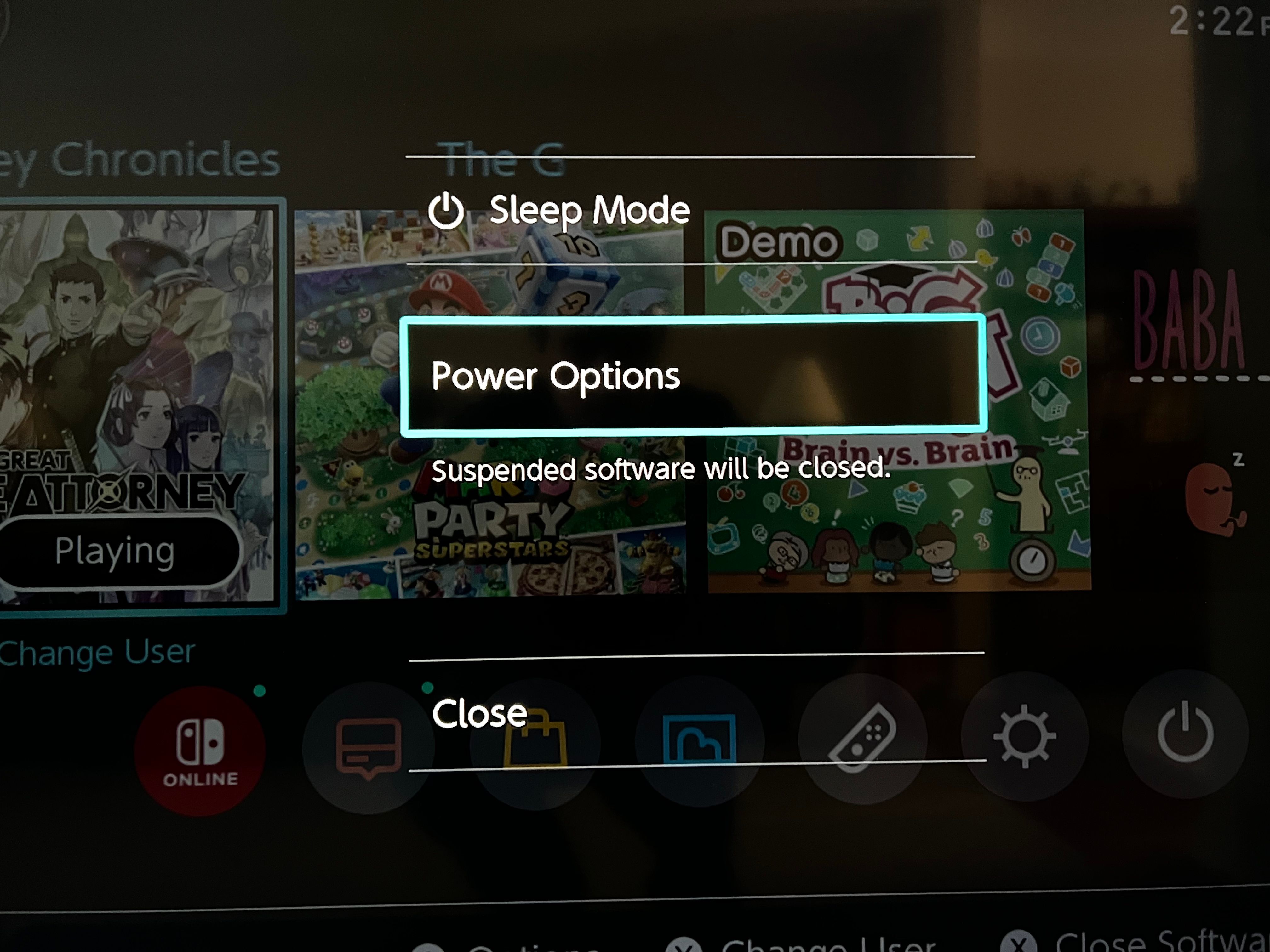
Po krótkim opóźnieniu urządzenie automatycznie uruchomi się ponownie. Zaczekaj wystarczająco dużo czasu na zakończenie tego procesu, a następnie sprawdź, czy Twój Switch pomyślnie ponownie połączył się z siecią online.
Zrestartuj swój sprzęt sieciowy
Po ponownej aktywacji Switcha konieczne jest również wyłączenie i wyłączenie zasilania modemu i routera. W przypadkach, gdy modem i router mają namacalne przyciski zasilania lub przełączniki, upewnij się, że są dezaktywowane na co najmniej sześćdziesiąt sekund. I odwrotnie, jeśli twoje urządzenia nie mają takich mechanizmów, jako alternatywne rozwiązanie wyjmij ich odpowiednie wtyczki.
Ewentualnie upewnij się, że modem jest włączony, sprawdzając, czy wszystkie jego wskaźniki działają normalnie. Następnie włącz router, niezależnie od tego, czy składa się on z oddzielnych komponentów, czy jest urządzeniem zintegrowanym. W przypadku, gdy Twój sprzęt posiada obie funkcje w jednym urządzeniu, do przywrócenia łączności wystarczy zwykły restart.
Po aktywacji obu urządzeń ponowne połączenie Switcha z Wi-Fi może rozwiązać wszelkie przejściowe problemy z infrastrukturą sieciową.
Upewnij się, że przełącznik nie jest w trybie samolotowym
Gdy konsola Nintendo Switch jest ustawiona w trybie samolotowym, wszystkie możliwości komunikacji bezprzewodowej są wyłączane przez system. Ta funkcja oszczędza żywotność baterii podczas korzystania z urządzenia do grania podczas podróży; jednak uniemożliwia również dostęp do łączności online.
Gdy urządzenie jest w trybie samolotowym, mała ikona samolotu będzie wyświetlana w widocznym miejscu w prawym górnym rogu ekranu głównego jako wskaźnik. Dostęp do trybu samolotowego można uzyskać, przechodząc do „Ustawień”, a następnie wybierając „Tryb samolotowy”. Alternatywnie, krótkie naciśnięcie przycisku Home wywoła panel szybkich ustawień, w którym wygodnie dostępne jest przełączanie trybu samolotowego.
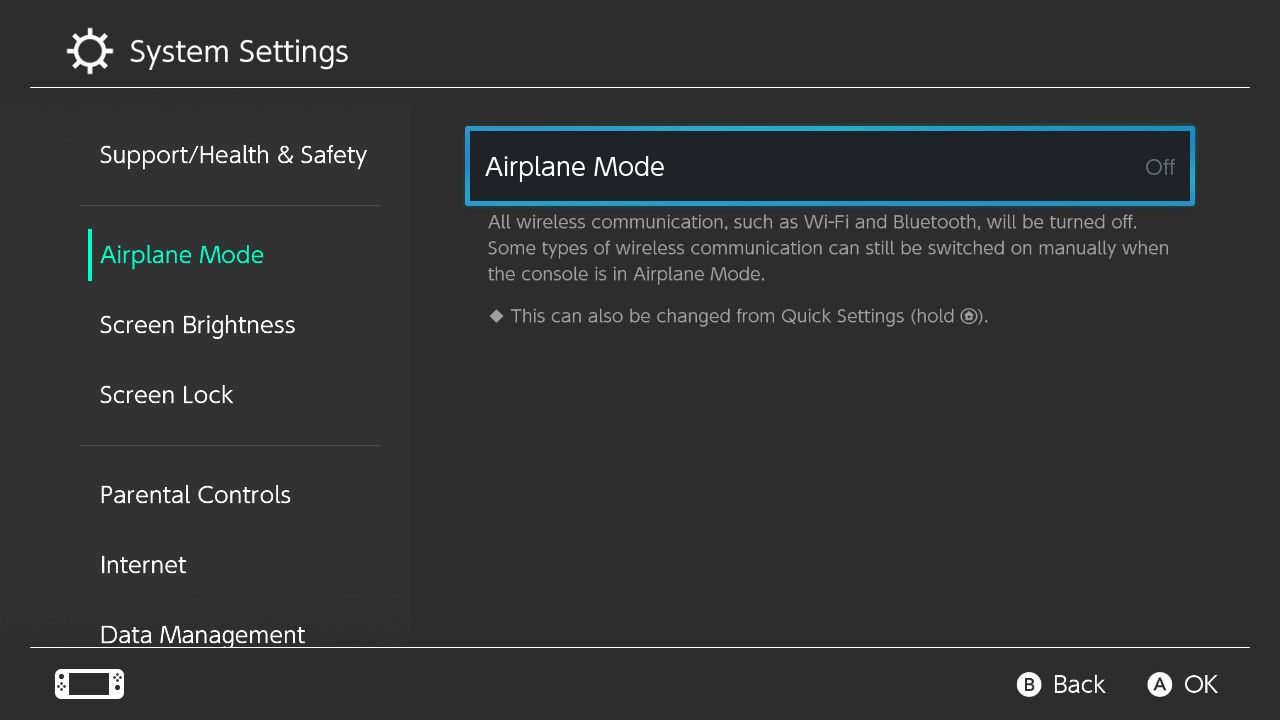
Należy pamiętać, że konsola Nintendo Switch nie pozwala na wejście w tryb samolotowy po podłączeniu do stacji dokującej. Niemniej jednak, jeśli aktywujesz tryb samolotowy podczas korzystania z urządzenia w trybie ręcznym, a następnie zadokujesz system, Switch pozostanie w trybie samolotowym do momentu ręcznego wyłączenia.
Sprawdź ustawienia sieciowe swojego przełącznika
Jeśli Nintendo Switch nadal ma problemy z łącznością z Wi-Fi, pomimo wykonania wyżej wymienionych kroków rozwiązywania problemów, może być konieczne głębsze zagłębienie się w ustawienia sieciowe urządzenia. Aby uzyskać dostęp do tych ustawień, przejdź do ekranu głównego i wybierz opcję „Ustawienia”, a następnie przejdź do zakładki „Internet” w następnym menu.
Kliknij „Testuj połączenie”, aby przeprowadzić krótką weryfikację, aby upewnić się, że wszystkie komponenty działają zgodnie z przeznaczeniem.
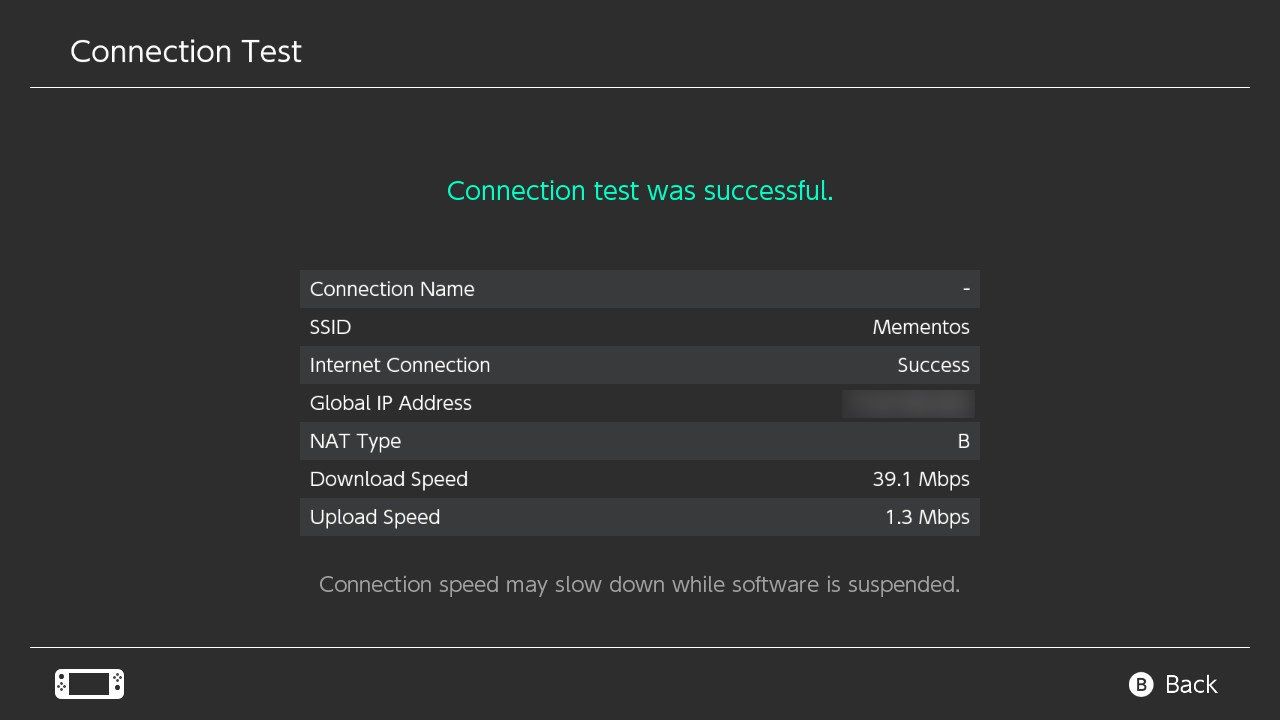
Jeśli nie pojawi się komunikat „Test połączenia powiódł się”, należy koniecznie zachować wszelkie kody błędów do wykorzystania w przyszłości, ponieważ mogą one wymagać dalszego zbadania za pomocą zasobów internetowych. Dodatkowo, aby potwierdzić dokładność, byłoby rozsądne, aby uzyskać dostęp do opcji „Ustawienia internetowe” znajdującej się na wspomnianej wcześniej stronie.
Potwierdź, czy udzielona odpowiedź spełnia Twoje oczekiwania, zanim przejdę do następnego zadania.
Jeśli środki rozwiązywania problemów nie rozwiążą problemu, możesz rozważyć zresetowanie ustawień sieciowych, wybierając opcję „Wyczyść ustawienia”. Ta czynność skutecznie rozłączy bieżącą konfigurację i ustanowi nową, potencjalnie rozwiązując bieżące problemy.
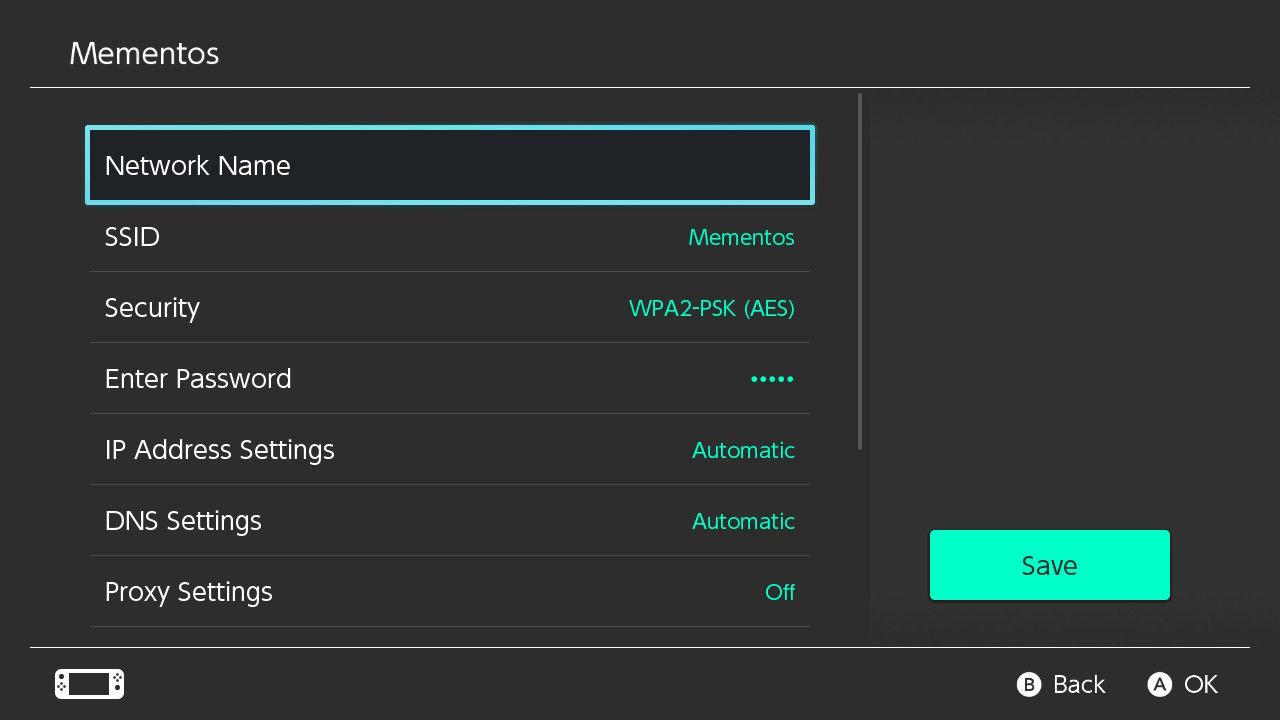
Aby upewnić się, że wszystkie urządzenia w sieci działają prawidłowo, należy zweryfikować ich łączność. Jeśli jakiekolwiek urządzenie nie może uzyskać dostępu do Internetu, zalecamy skorzystanie z naszego obszernego przewodnika na temat rozwiązywania problemów z siecią w celu uzyskania pomocy.
Należy pamiętać, że niektóre sieci korporacyjne, takie jak te znajdujące się w miejscach pracy lub instytucjach edukacyjnych, mogą utrudniać dostęp do funkcji online Nintendo na konsoli Switch. W takich sytuacjach korzystanie z tych usług może okazać się trudne do czasu uzyskania pozwolenia od administratora sieci na włączenie łączności związanej z grami.
Sprawdź stronę konserwacji sieci Nintendo
Istnieje prawdopodobieństwo, że usługi online Nintendo mogą mieć problem. Zajrzyj na stronę informacji o konserwacji sieci Nintendo, aby uzyskać powiadomienia o bieżących problemach.
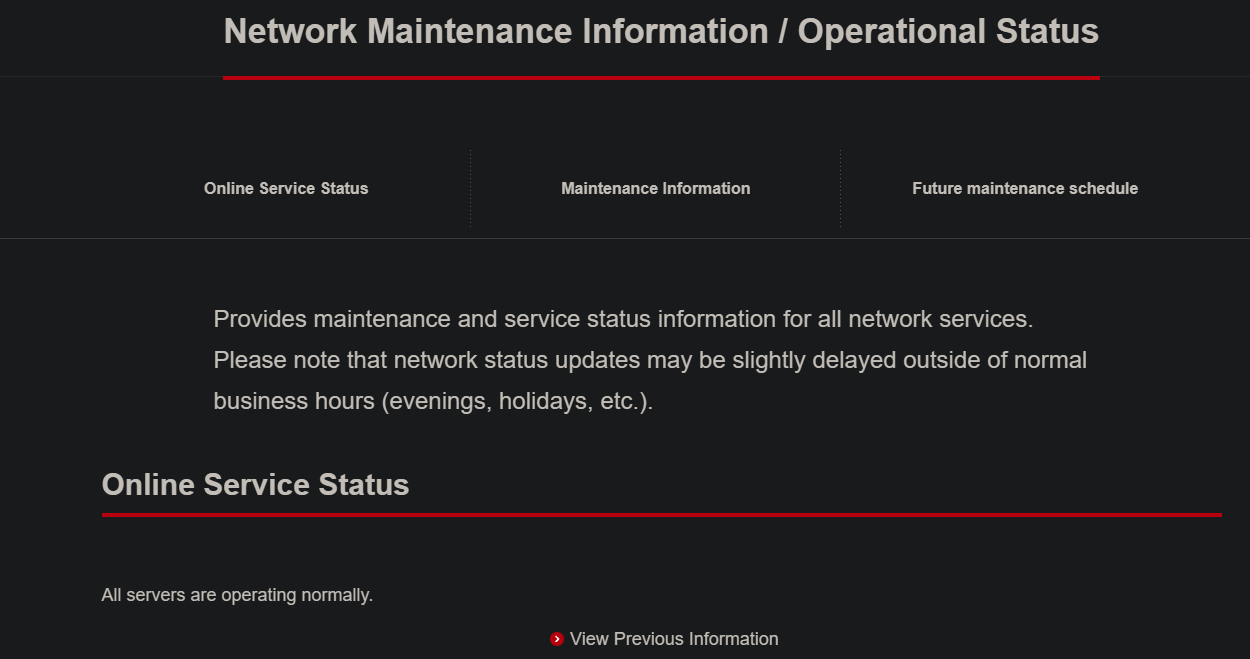
Bieżący stan naszych usług online jest wyświetlany pod nagłówkiem „Status usług online”. Jeśli wszystkie serwery działają poprawnie, na tej stronie zostanie wyświetlony komunikat wskazujący, że działają one normalnie. Ponadto informacje dotyczące zbliżających się prac konserwacyjnych i harmonogramu przyszłych prac konserwacyjnych można znaleźć w kolejnych sekcjach, zapewniając wgląd w potencjalne okresy niedostępności naszych usług online.
Zainstaluj aktualizacje systemu i gier
Rzeczywiście, jeśli napotkasz trudności z dostępem do Internetu na konsoli Switch, uzyskanie najnowszych aktualizacji systemu będzie trudne. Niemniej jednak można sobie wyobrazić, że Twoje urządzenie mogło wcześniej pobrać wspomniane aktualizacje, chociaż obecnie pozostają one odinstalowane.
Aktualizacja oprogramowania systemowego na konsoli Nintendo Switch może złagodzić wszelkie problemy z łącznością bezprzewodową. Aby to zrobić, przejdź do „Ustawień” w menu głównym, wybierz „System”, a następnie kliknij „Aktualizacja systemu”. Umożliwi to wyświetlenie dostępnych aktualizacji, które zostały pobrane i które można zainstalować.
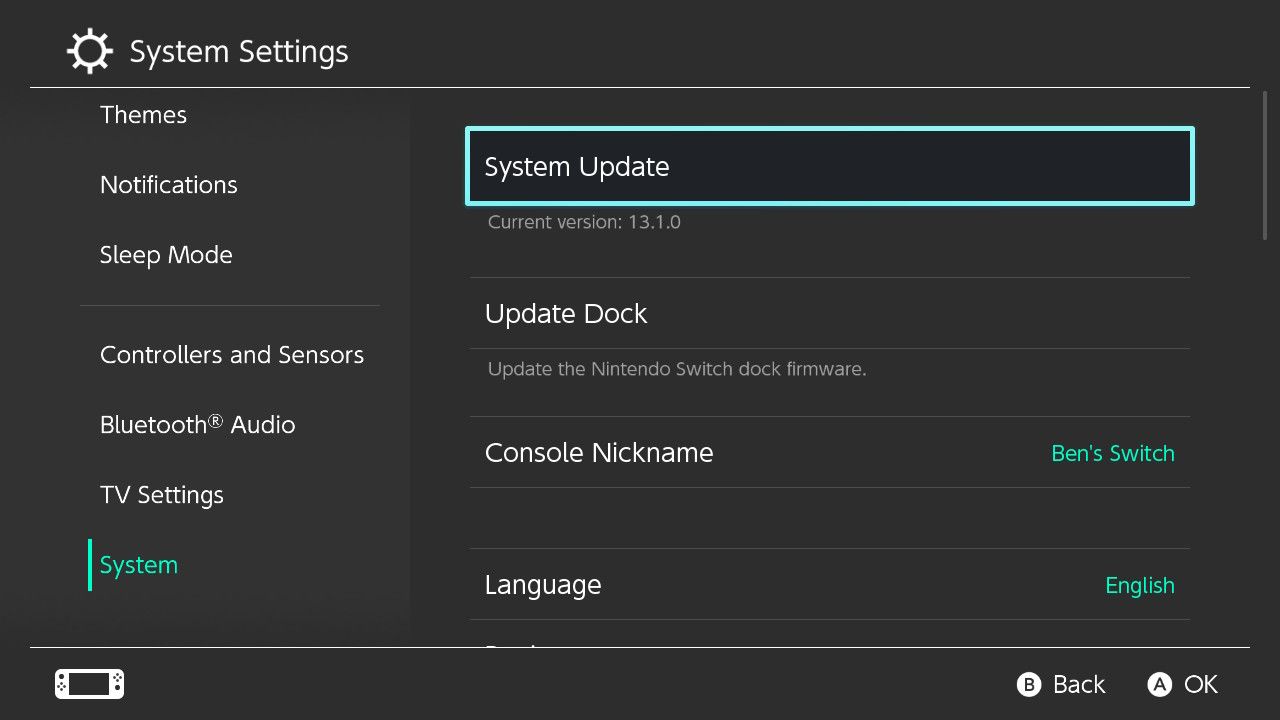
Aby korzystać z funkcji sieciowych w grach online, konieczne jest zaktualizowanie oprogramowania do najnowszej wersji. W przypadku napotkania trudności podczas gry zdalnej w dany tytuł, powinni oni sprawdzić, czy ich aplikacja jest aktualna. Chociaż programy te zazwyczaj sprawdzają dostępność aktualizacji na początku działania, użytkownicy mają również możliwość ręcznego przeprowadzenia takich kontroli.
Aby uzyskać dostęp do powiadomień o aktualizacjach oprogramowania dla gier, wykonaj następujące kroki:1. Przejdź do ekranu głównego i wybierz wybraną grę.2. Naciśnij przycisk „Plus” lub „Minus”, gdy wybrana gra jest podświetlona.3. Przewiń w dół do „Aktualizacja oprogramowania”, a następnie wybierz „Przez Internet.
Dodatkową dostępną opcją jest wykorzystanie obecności innej osoby posiadającej Switcha i aktualną wersję gry poprzez wybranie „Dopasuj wersję do lokalnych użytkowników” zamiast „Internet”. Pozwoli to na utworzenie sieci ad-hoc, w której aktualizacja może być instalowana na jednym urządzeniu użytkownika, a następnie pobierana przez innych w ramach tej samej grupy.
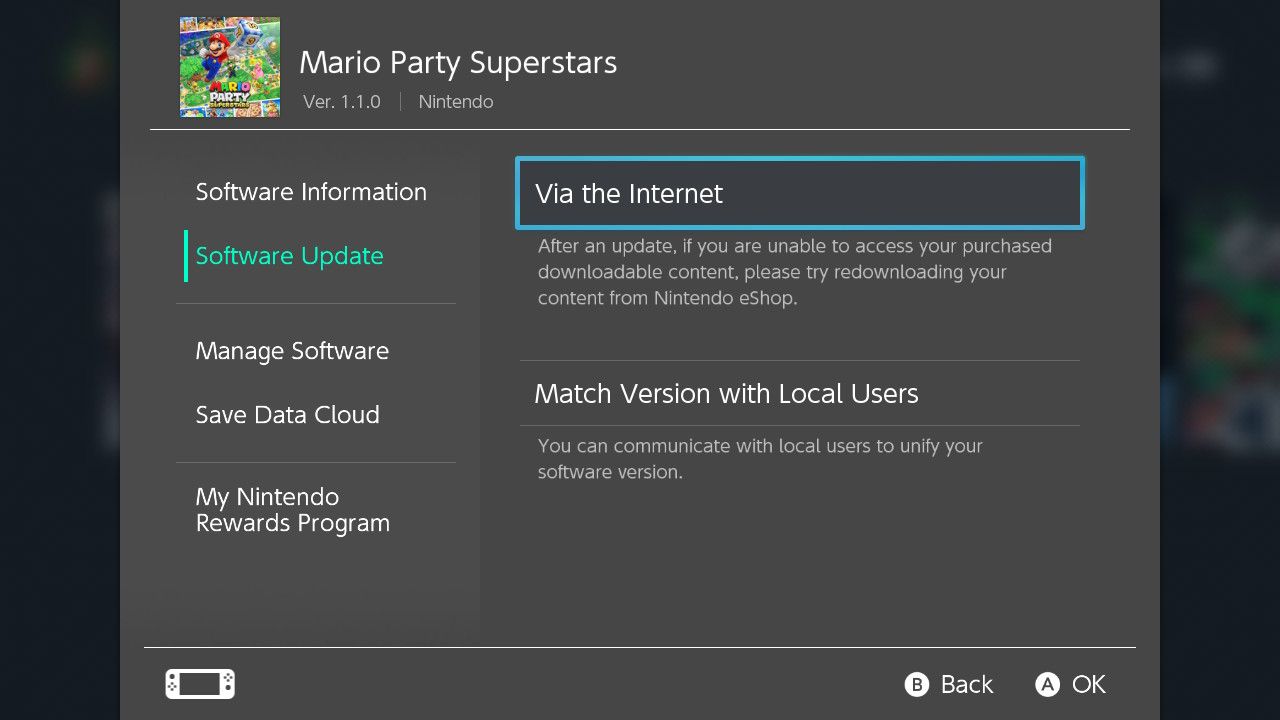
Zmniejsz zakłócenia Wi-Fi
Przełącznik Nintendo Switch wykorzystuje moduł sieci bezprzewodowej, który nie ma wystarczającej mocy, co może potencjalnie powodować problemy z łącznością, gdy znajduje się w znacznej odległości od punktu dostępowego. Rozsądnie jest monitorować stan Wi-Fi wyświetlany w prawym górnym rogu ekranu głównego urządzenia, aby uzyskać wgląd w siłę sygnału.
Rozważ zmianę pozycji w pobliżu routera, aby uzyskać mocniejszy sygnał. Ponadto rozważ przeniesienie wszelkich przeszkadzających urządzeń elektronicznych lub metalowych przedmiotów, które mogą znajdować się na trajektorii między przełącznikiem a routerem, ponieważ mogą one utrudniać łączność. Aby uzyskać dalsze wskazówki dotyczące zwiększania wydajności routera, zapoznaj się z naszym obszernym przewodnikiem dotyczącym uzyskiwania wyższych prędkości z urządzenia sieciowego.
Kup adapter Switch Ethernet
Jeśli Twoja konsola Nintendo Switch nie jest w stanie ustanowić połączenia bezprzewodowego pomimo wielokrotnych prób, może być konieczne użycie adaptera Ethernet na USB dla twojego urządzenia. Jedną z autoryzowanych alternatyw jest adapter HORI Ethernet zaprojektowany specjalnie dla konsoli Switch; jednak na rynku istnieją również bardziej opłacalne alternatywy od niepowiązanych producentów.

Wyżej wymienione urządzenia są przeznaczone do integracji z dostępnymi portami USB znajdującymi się na stacji dokującej Switcha, umożliwiając w ten sposób ustanowienie przewodowego połączenia Ethernet poprzez wykorzystanie kabla ethernetowego. Warto zauważyć, że takie namacalne połączenie zwykle wykazuje większą stabilność i niezawodność w porównaniu z połączeniami bezprzewodowymi, co skutkuje zmniejszonym prawdopodobieństwem napotkania problemów związanych z siecią w przypadku tego konkretnego układu.
Gdy użycie standardowego adaptera USB-A na Ethernet ze stacją dokującą Nintendo Switch nie jest możliwe, alternatywną opcją byłoby zainwestowanie w adapter USB-C na Ethernet do użytku podczas obsługi urządzenia w trybie ręcznym.
Alternatywnie, jeśli ustanowienie bezpośredniego połączenia między przełącznikiem a routerem nie jest możliwe, można rozważyć wykorzystanie adapterów Powerline jako realnej alternatywy do przesyłania sygnałów Ethernet przez istniejące okablowanie elektryczne w domu. Chociaż te urządzenia nie oferują takiego samego poziomu wydajności, jak tradycyjne połączenia Ethernet, są generalnie bardziej niezawodne niż łączność bezprzewodowa i mogą zapewniać szybsze przesyłanie danych w porównaniu z wolniejszymi prędkościami Wi-Fi.
Wykonaj zaawansowane poprawki routera
Jeśli nadal masz problemy z siecią na swoim Switchu, nawet po wykonaniu wszystkich tych czynności, [strona rozwiązywania problemów z NAT Nintendo](https://en-americas-support.nintendo.com/app/answers/detail/a_id/22455/~/rozwiązywanie problemów związanych z nat#DT:t1-q1a1) zaleca przyjrzenie się zaawansowanym ustawieniom routera. Obejmują one podłączenie Switcha do pasma 5 GHz zamiast 2,4 GHz, umieszczenie systemu w strefie DMZ i nie tylko. Być może masz zaporę ogniową lub inne ustawienie blokujące połączenie Switcha z Internetem.
Biorąc pod uwagę różnorodność konfiguracji różnych routerów, zagłębianie się w ich zawiłości leży poza zakresem tego konkretnego przewodnika. W większości przypadków użytkownicy nie będą wymagać interwencji w tych obszarach; jednak przeglądając naszą obszerną kolekcję
Skontaktuj się z pomocą techniczną Nintendo
W tym momencie, jeśli Twój Switch nadal nie łączy się z Internetem, prawdopodobnie Twój system ma problem ze sprzętem, który uniemożliwia mu dostęp do Internetu. Powinieneś skontaktować się z Obsługą klienta Nintendo, aby uzyskać dodatkową pomoc, w tym potencjalną naprawę sprzętu.
Odzyskaj swoją konsolę Nintendo Switch w Internecie
Aby rozwiązać powszechny problem braku połączenia Nintendo Switch z Wi-Fi, przygotowaliśmy obszerną listę kroków rozwiązywania problemów, które prawdopodobnie rozwiążą większość problemów związanych z brakiem dostępu do Internetu lub nieoptymalną wydajnością online.
Pamiętaj, że konieczne jest zbadanie czynników powodujących powolną sieć domową, gdy występują mniejsze prędkości na wielu urządzeniach, zamiast polegać wyłącznie na routerze lub przełączniku. Czasami przyczyną obniżonej wydajności może być również połączenie zapewniane przez dostawcę usług internetowych (ISP).